När du upplever oväntade fel på din dator eller Windows OS kraschar eller misslyckas, indikerar detta några problem du behöver lösa.
-s-
För att fixa det låter Windows dig använda felsäkert läge för att diagnostisera fel. Skärmen kommer att ha låg upplösning, färgerna blir mindre och drivrutiner och systemfunktioner kommer bara att köras.
Du kan inte utföra några ytterligare uppgifter som ordbehandlingsprogram, spel eller använda appar från tredje part eftersom det endast är för diagnostiska ändamål. Om du funderar på hur du startar Windows i felsäkert läge, då har vi dig täckt!
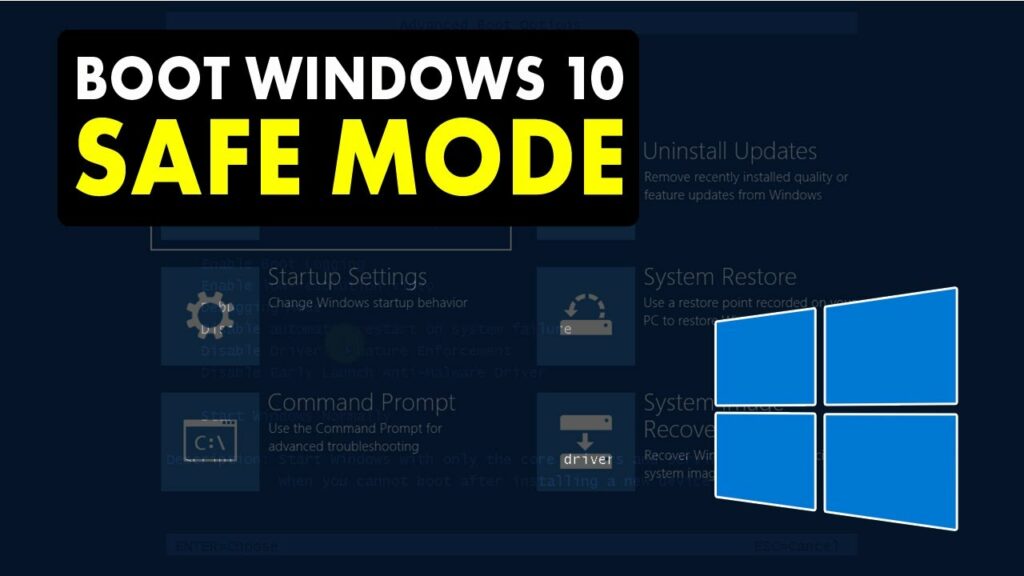
Läs även:
Hur startar man Windows i felsäkert läge?
-s-
Det finns flera sätt att starta Windows i felsäkert läge. Du kan välja hur du ska utföra det bra eller är bekant med det! Planerna inkluderar att använda F8-tangenten, stänga av din dator tre gånger, använda systemkonfiguration eller inloggningsskärmen för att komma åt startläget!
Metod 1: Använd funktionstangenterna vid uppstart
Du måste aktivera F8-tangenterna manuellt i Windows 10 eftersom det inte fungerar annars. Följ stegen nedan för att aktivera felsäkert läge i Windows 10:
Tryck på Win-tangenten för att starta Start-menyn. I sökfältet anger du cmd. I den högra rutan kommer kommandotolken att visas; håll muspekaren över till alternativet Kör som administratör. 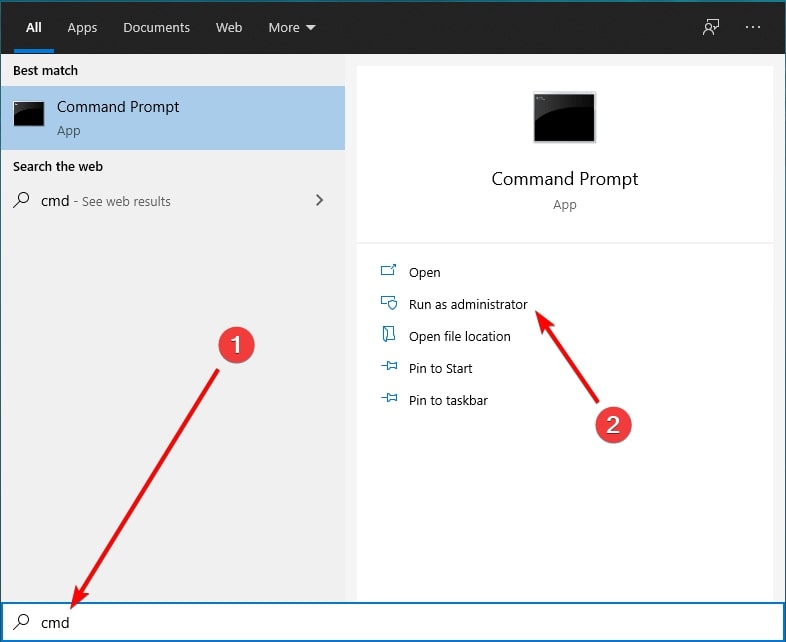 Kopiera nedan angivna kommando till ditt urklipp bcdedit/set {default} bootmenupolicy legacy
Kopiera nedan angivna kommando till ditt urklipp bcdedit/set {default} bootmenupolicy legacy
Klistra in det i cmd och tryck på Enter
Starta om din enhet
F8-tangenten kommer att aktiveras. Du kan använda den för att starta Windows i felsäkert läge. Följ stegen nedan för att göra det:
Stäng av din PC. Gå över för att lämna in den och tryck på F8 omedelbart och upprepade gånger innan skärmen laddar något. Startmenyn visas; klicka på felsäkert läge.
Om din startmeny inte dyker upp kanske du inte har kört den korrekt. Du bör försöka trycka på F8-tangenterna oftare och tidigt.
-s-
Om du använder ett Windows 7 OS på din PC kan du direkt gå över till att trycka på F8-tangenterna medan du slår på systemet. Många människor kan inte följa upp metoden, så du kan flytta till en annan!
Metod 2: Starta felsäkert läge i Windows genom att stänga av din dator tre gånger
Om du är en tekniker freak, du kan aldrig komma in i felsäkert läge genom att stänga av din dator 3 gånger, som vi har nämnt! Följ stegen nedan för att starta felsäkert läge i Windows genom att stänga av ditt system tre gånger:
Stäng av din PCAnvänd strömbrytaren för att växla den En minuts cirkel visas när Windows startar men tryck på strömknappen för att stänga av din PCKeep den står stadigt i cirka 5 sekunder Upprepa hela processen tre gånger
Fjärde gången du slår på din dator startar den i Automatisk reparation. Windows OS-systemet kommer sedan att diagnostisera problem på ditt system.
Navigera till Advanced OptionsSelect Troubleshoot 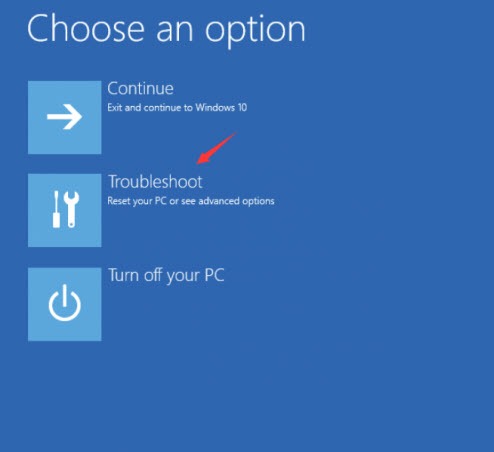 Gå till Startinställningar Gå till Starta om. Ditt system kommer att starta om och en rad startalternativ kommer att visas
Gå till Startinställningar Gå till Starta om. Ditt system kommer att starta om och en rad startalternativ kommer att visas
Om du vill starta felsäkert läge utan Internetanslutning, tryck på 4 från tangentbordet. Annars, om du behöver aktivera felsäkert läge med internetanslutning, tryck sedan på 4.
Metod 3: Gå in i felsäkert läge med systemkonfiguration
Innan du fortsätter med den här metoden är det viktigt att notera att efter detta kommer din dator alltid att starta om till felsäkert läge. Det som är bra är att du kan ångra dina ändringar om du vill. Om du inte kan tillämpa två metoder är det enklare! Följ stegen nedan för att gå in i felsäkert läge med systemkonfiguration:
Klicka på Start-knappen I sökrutan anger du msconfig. Klicka på det första alternativet för att öppna Systemkonfiguration Navigera till fliken BootCheckbox Säker start Tryck på OK-knappen för att fortsätta
Starta om din dator nu. den går in i felsäkert läge. Denna metod är den ultimata räddningen när din Windows inte kan fortsätta normalt.
Du måste ångra dina ändringar om du vill att din dator ska starta om till normalt läge. Följ stegen nedan för att stänga av start i felsäkert läge:
Klicka på Start-knappen I sökfältet, skriv in msconfigKlicka på det första alternativet för att öppna Systemkonfiguration Navigera till fliken BootKlicka på kryssrutan Säker start för att avmarkera denTryck på OK knapp
Windows kommer att uppmana dig att starta om systemet för att konfigurera dina inställningar. Fortsätt till omstart och Windows startar till normalt läge. Alternativt har vissa datorer möjlighet att gå in i felsäkert läge från inloggningsskärmen. Så du kan prova att göra det!
Metod 4: Starta i Windows Säkert läge från inloggningsskärmen
Om du loggar in när du startar din PC kan du komma åt Säkert läge med hjälp av inloggningsskärmen. Dessa metoder fungerar bra på Windows 11/10 men kanske inte fungerar med Windows 8/7! Följ stegen nedan för att starta upp i Windows Säkert läge från inloggningsskärmen:
Tryck på Håll ned Skift-knappen på tangentbordet Medan du har hållit ned Skift-knappen, klicka på Ström-ikonen på skärmen och välj alternativet Starta omWindows RE Kommer komma; välj Felsökning Gå till Avancerade alternativ och navigera till Startinställningar Klicka på alternativet Starta om
För att starta om i felsäkert läge utan internetanslutning, tryck på 4 men för att gå in i felsäkert läge med internetanslutning, tryck på 5-siffertangenten på tangentbordet.
Vanliga frågor
Tar felsäkert läge bort filer?
Nej, felsäkert läge tar inte bort några filer. Det kommer dock att stänga bakgrundsapparna och de tillfälliga filerna och rensa cachen så att alla problem på din dator eller Android kan åtgärdas.
Det sista ordet
Om du letade efter hur du startar Windows i felsäkert läge, skulle du ha fått ditt svar! Du kan trycka på F8-tangenten vid uppstart, stänga av din PC tre gånger med processen som nämns ovan, använda Systemkonfiguration för att alltid starta upp i felsäkert läge eller använda inloggningsskärmen för detsamma! Vidare, om du har några frågor, vänligen meddela oss i kommentarsfältet nedan!
—
